Esta función le permite finalizar la conexión a una unidad de red ya conectada. Esto puede resultar útil si ya no desea acceder a los recursos de la unidad de red o si desea conectarse a otra unidad de red.
Para usar esta función, busca esta opción en el menú.:
▶ Menü ▶ Extras ▶ Red ▶ Desconectar Unidad
▶ **Beneficios de la función "Desconectar unidad de red" en Q-Dir**
▶ **Escenarios de uso de ejemplo:**
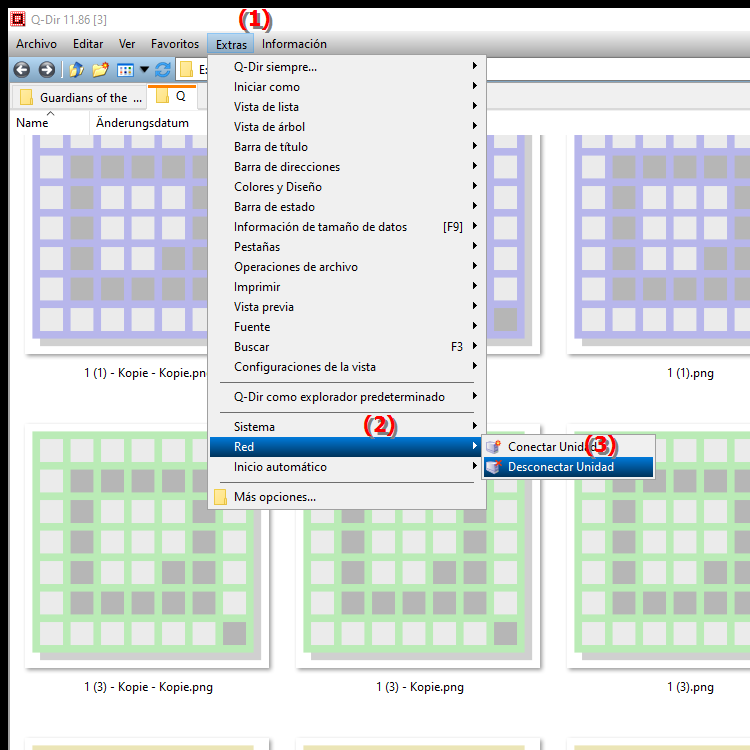
**Beneficios de la función "Desconectar unidad de red" en Q-Dir**
La opción de desconectar una unidad de red le brinda la flexibilidad de eliminar conexiones que ya no son necesarias y liberar recursos. Esto facilita la administración de las conexiones de red y mantiene organizado su espacio de trabajo. Además, desconectar las unidades de red puede ayudar a mejorar el rendimiento de su sistema al minimizar las conexiones no utilizadas.
▶ Preguntas y respuestas de los usuarios sobre cómo separar una unidad de red en el explorador de archivos Q-Dir en Windows:
**Escenarios de uso de ejemplo:**
1. Cambiar a otra unidad de red: Si desea cambiar de una unidad de red a otra, puede desconectar la unidad actualmente conectada para administrar eficientemente el espacio de almacenamiento y las conexiones.
2. Solucionar problemas de conexión: Si tiene dificultades para acceder a una unidad de red, desconectar y luego volver a conectar la conexión a menudo puede resolver los problemas.
3. Limpiar conexiones innecesarias: Si completó un proyecto que utilizaba una unidad de red, puede desconectarlo para que su Explorador de archivos esté más limpio y ordenado.
4. Aumente la seguridad: Al desconectar las unidades de red que ya no son necesarias, puede minimizar los posibles riesgos de seguridad al hacer que las conexiones no utilizadas sean menos vulnerables a los ataques.
Preguntas y respuestas de los usuarios sobre cómo separar una unidad de red en el explorador de archivos Q-Dir en Windows:
1. Pregunta:
¿Cómo puedo desmontar una unidad de red en el Explorador de archivos de Windows para optimizar los recursos de mi red?
Respuesta:
Para desmontar una unidad de red en el Explorador de archivos de Windows, vaya a Esta PC, haga clic derecho en la unidad deseada y seleccione Desmontar unidad de red. Esto le brinda la libertad de eliminar conexiones que ya no necesita y utilizar los recursos de su red de manera más eficiente.
2. Pregunta: ¿
Qué ventajas ofrece Quad File Explorer (Q-Dir) en comparación con el Explorador de archivos estándar de Windows al separar unidades de red?
Respuesta:
Quad File Explorer (Q-Dir) permite una mejor visibilidad y administración de sus unidades de red al permitirle tener varias ventanas abiertas al mismo tiempo. Desconectar unidades de red es sencillo y fácil de usar, lo que facilita el trabajo en entornos de red y aumenta la eficiencia.
3. Pregunta:
¿Cómo puedo separar una unidad de red en Q-Dir y al mismo tiempo asegurar que mis datos permanezcan protegidos?
Respuesta:
En Q-Dir, puede desconectar una unidad de red haciendo clic en la unidad deseada y seleccionando la opción "Desconectar unidad de red" en el menú. Para garantizar la seguridad de sus datos, asegúrese de que todos los archivos abiertos estén cerrados antes de desconectarse.
4. Pregunta: ¿
Existen funciones especiales en Quad File Explorer que faciliten la separación de unidades de red en Windows?
Respuesta:
Sí, Quad File Explorer proporciona una interfaz intuitiva que facilita la separación de unidades de red. Con cuatro vistas simultáneas, puedes ver rápidamente qué conexiones están activas y desconectarlas específicamente, lo que facilita mucho la administración de los recursos de tu red.
5. Pregunta: ¿
Cómo puedo optimizar mi entorno de trabajo en Windows separando las unidades de red que ya no son necesarias en Q-Dir?
Respuesta:
Para optimizar su entorno de trabajo en Windows, debe desconectar periódicamente las unidades de red que ya no sean necesarias en Q-Dir. Esto ayuda a mantener la claridad y mejorar el rendimiento de su sistema al eliminar las conexiones no utilizadas y permitir que los recursos de la red se utilicen de manera más eficiente.
6. Pregunta:
¿Cuáles son los problemas más comunes al separar unidades de red en el Explorador de archivos de Windows y cómo se pueden evitar en Q-Dir?
Respuesta:
Los problemas comunes al desconectar unidades de red en el Explorador de archivos de Windows incluyen archivos abiertos o conexiones que no se cierran correctamente. En Q-Dir, puede evitar estos problemas asegurándose de que todos los archivos estén cerrados y que las conexiones finalicen correctamente antes de desconectarse.
7. Pregunta:
¿Cómo puedo separar varias unidades de red al mismo tiempo en Q-Dir para ahorrar tiempo?
Respuesta:
En Q-Dir, puede desconectar varias unidades de red a la vez seleccionando todas las unidades que desee y luego usando la opción Desconectar unidad de red en el menú. Esta función ahorra tiempo y facilita mucho la administración de sus conexiones de red.
8. Pregunta:
¿Cómo contribuye al rendimiento del sistema el desmontaje de unidades de red en el Explorador de archivos de Windows?
Respuesta:
Desconectar unidades de red en el Explorador de archivos de Windows puede mejorar el rendimiento del sistema porque las conexiones no utilizadas utilizan menos recursos. Esto puede dar como resultado tiempos de carga más rápidos y una mejor capacidad de respuesta general de su sistema.
9. Pregunta: ¿
Puedo desconectar una unidad de red en Q-Dir mientras trabajo en un archivo en esa unidad y cuáles son las consecuencias?
Respuesta:
No se recomienda desconectar una unidad de red en Q-Dir mientras se trabaja en un archivo, ya que esto puede provocar la pérdida o corrupción de datos. Cierra todos los archivos y guarda tu trabajo antes de desconectarte.
10. Pregunta:
¿Cómo puedo aumentar la facilidad de uso de la separación de unidades de red en el Explorador de archivos de Windows mediante Q-Dir?
Respuesta:
La facilidad de uso al desconectar unidades de red aumenta al usar Q-Dir, ya que tiene una interfaz de usuario clara y ordenada. Con múltiples vistas, puede realizar fácilmente un seguimiento de sus conexiones activas y desconectarlas específicamente, lo que facilita mucho el proceso.
Keywords: unidad de red, conexión, traducir, uno, querer, querer, no, permite, explorador, otro, explicación, recursos, ya, archivo, desconectar, pregunta, acceso, función, útil, red, unidad, conectado, conectar, usted, esto , salida , Windows 10, 11, 12, 7, 8.1